文章目录
- 前言
- 一、虚拟机缩放设置
- 二、实现本机和虚拟机之间复制粘贴共享
- 三、ubuntu中vi文件时方向键等问题
- 四、虚拟机扩容
- 五、时区和时间格式设置
- 六、防火墙相关
- 七、中文输入法问题
- 八、虚拟机和主机之间的互通
前言
主要是记录虚拟机中安装ubuntu后一些常规设置操作。
一、虚拟机缩放设置
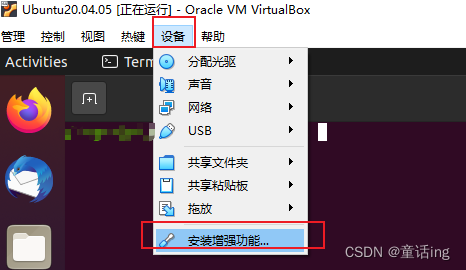
二、实现本机和虚拟机之间复制粘贴共享
执行下面命令安装vm工具:
sudo apt-get autoremove open-vm-tools
sudo apt-get install open-vm-tools
sudo apt-get install open-vm-tools-desktop
同时设置virtualbox中剪切板共享通道:
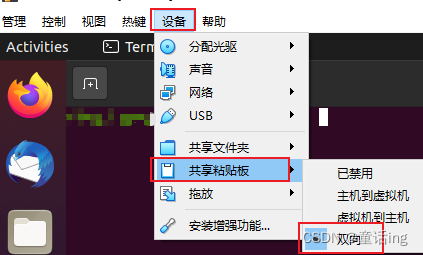
执行完后需要重启ubuntu。
三、ubuntu中vi文件时方向键等问题
在ubuntu中方向键乱码,vi上下左右_ubuntu下使用vi是方向键变乱码 退格键不能使用的解决方法。
方式1:编辑/etc/vim/vimrc.tiny
由于/etc/vim/vimrc.tiny的拥有者是root用户,所以要在root的权限下对这个文件进行修改。很简单,这个文件里面的倒数第二句话是“set compatible”,如下所示:
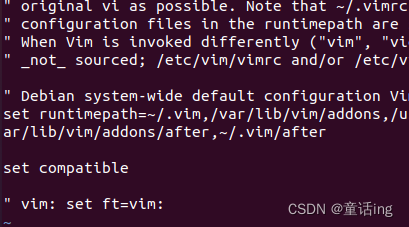
将compatible改成nocompatible非兼容模式。就可以解决方向键变ABCD的问题了。接下来要解决Backspace键的问题也很简单,在刚才那句话后面再加一句:
set backspace=2
方式2:安装vim full版本
由于ubuntu预安装的是tiny版本,先卸掉旧版的vi,输入以下命令:
sudo apt-get remove vim-common
然后安装full版的vim:
sudo apt-get install vim
安装好了之后,我们在编辑文件的时候依然是使用vi命令来启动新装的vim,但是操作起来比tiny更加方便了。
四、虚拟机扩容
这部分有很多好的文章,参见:
1、 virtualbox:扩容的两种方法
2、virtualbox虚拟机扩容后无法开机
需要注意一点就是文章1中扩容命令的扩容大小参数不需要“[]”,单位为M。命令如下:
VBoxManage modifyhd 0bd9c696-1735-48ce-81cf-04e9f64c2418 --resize 51200
五、时区和时间格式设置
时区设置:
timedatectl set-timezone Asia/Shanghai
时间格式查看及设置:
date -R
sudo date -s MM/DD/YY
sudo date -s hh:mm:ss
sudo hwclock --systohc
六、防火墙相关
sudo ufw status
sudo apt install ufw -y
sudo apt remove ufw -y
sudo ufw enable
sudo ufw disable
sudo systemctl stop ufw
sudo ufw allow 6379
sudo ufw allow 80:90/tcp
sudo ufw delete allow 22
七、中文输入法问题
参见:Ubuntu中文设置与安装中文输入法(超详细)
此外,提示一下,virtualbox中的说的Right Ctrl指的是方向键旁边那个Ctrl而不是Ctrl+右方向键。
八、虚拟机和主机之间的互通
一般虚拟机安装时候网络设置选择NAT模式的,这种模式是不能实现虚拟机能上网,但虚拟机和本机之间的不能互相ping通,此时需要修改为桥接模式。
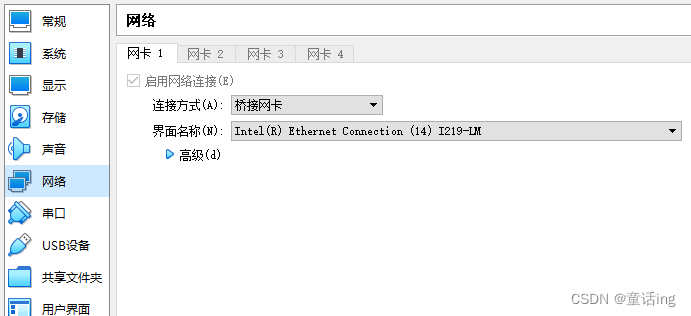
然后,在Ubuntu中配置静态IP地址,地址与主机同一网段,可在Setting中先看dhcp分配的进行改造:
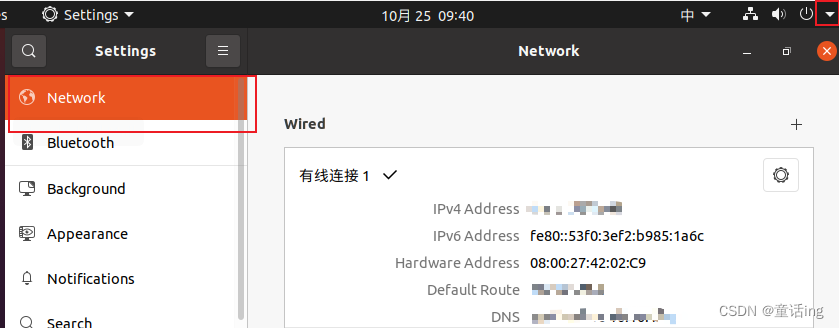
配置静态IP地址首先通过vim编辑网络配置的yaml文件,不同版本名称可能有差异:
sudo vi /etc/netplan/01-network-manager-all.yaml
修改配置:
network:
version: 2
renderer: NetworkManager
ethernets:
ens33:
dhcp4: no
addresses: [X.X.X.X/NN]
gateway4: X.X.X.X
nameservers:
addresses: [114.114.114.114 8.8.8.8]
修改完之后重启网络服务:
sudo netplan apply
ifconfig
虚拟机防火墙关闭(上面有命令)、主机防火墙添加入站规则:
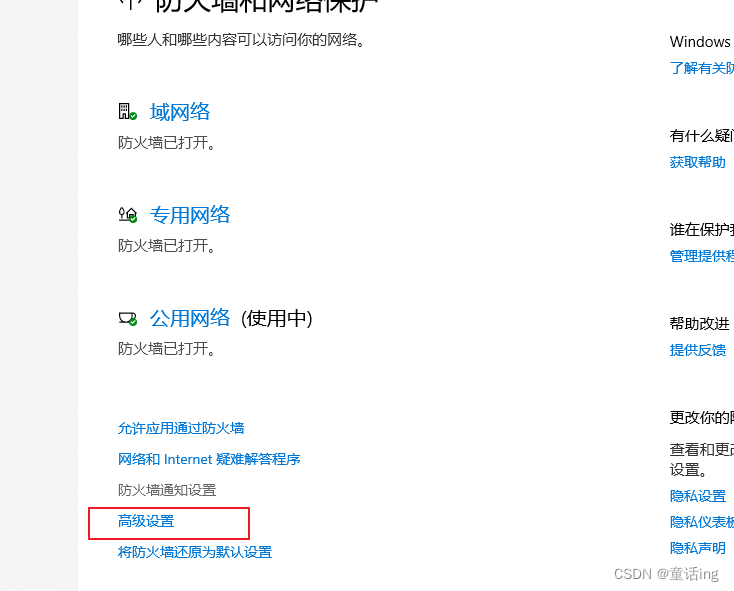
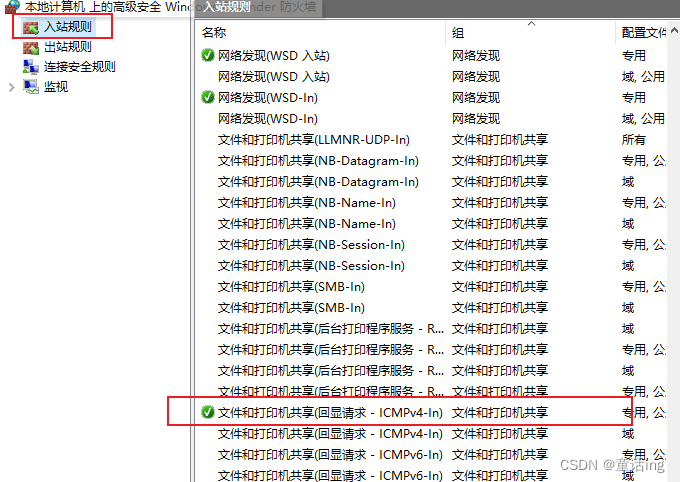
这样虚拟机和主机就能实现互通了,并且虚拟机也有网络。
本文内容由网友自发贡献,版权归原作者所有,本站不承担相应法律责任。如您发现有涉嫌抄袭侵权的内容,请联系:hwhale#tublm.com(使用前将#替换为@)